
写真管理アプリの定番「XGallery」。保存した写真を非表示にすることはできるのでしょうか?
【結論】写真や動画を「プライベートファイル」を設定すると非表示にできます。
今回はXGalleryで保存した大切な写真・動画をしっかり守ってくれる「プライベートファイル」機能の設定方法をご紹介します。
「XGallery」は写真と動画の整理・管理に役立つアプリ。あらゆる形式のファイル表示に対応し、エディタによる編集機能や、パスワードをかけて写真を保護・非表示にできるなど、無料とは思えない多機能アプリです。
写真を非表示にする方法
「XGallery」では、写真や動画を「プライベートファイル」に設定するとパスワードをかけて保護できます。保護したデータはXGallery内で非表示になるため、誰かに見られてしまう心配はありません。見たいときはプライベートアイコンをタップして、事前に設定したパスワードを入力します。
以下に設定方法を2つご紹介します。
プライベートファイル画面から追加する
1.ホーム画面で「プライベート」アイコンをタップ
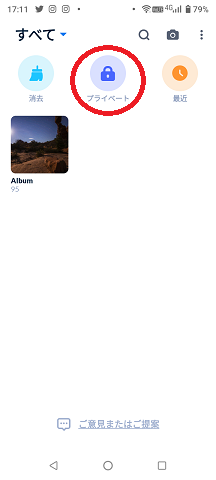
2.PINを入力
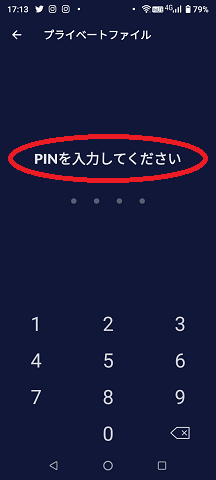
3.保存先のフォルダをタップ
※ここでは「デフォルトのフォルダ」をタップ。+をタップすれば新しいフォルダを追加することもできます
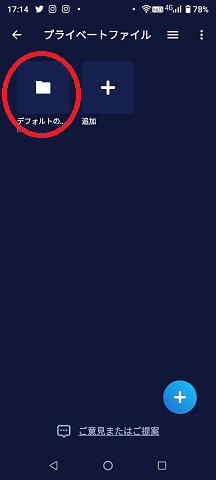
4.非表示にしたい写真をタップ

5.選び終わったら「入力」をタップ
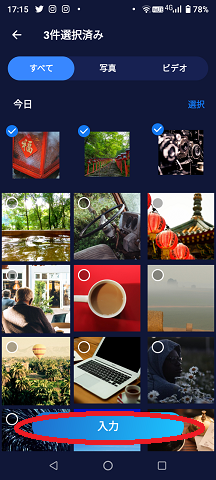
これで選んだ写真がアプリ内で表示されなくなりました。
写真一覧から追加する
1.非表示にしたい写真が入っているフォルダをタップ
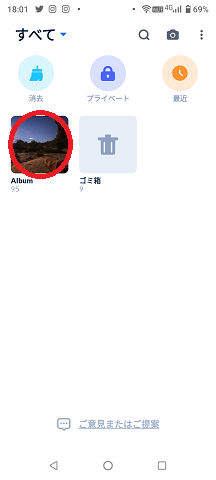
2.写真一覧から非表示にしたい写真を長押し
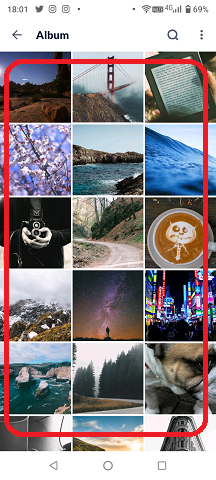
3.選択モードになるので非表示にしたい写真をタップ
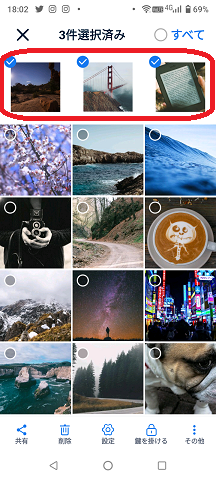
4.選択できたら「鍵を掛ける」をタップ
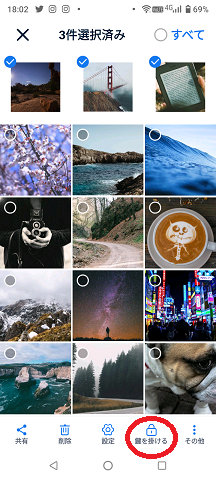
5.保存先のフォルダをタップ
※ここでは「デフォルトのフォルダ」をタップ。+をタップすれば新しいフォルダを追加することもできます
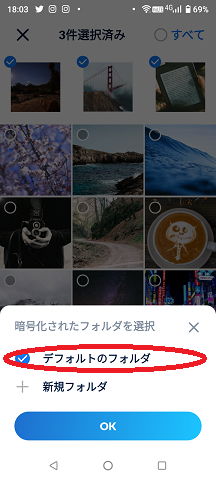
6.「OK」をタップ
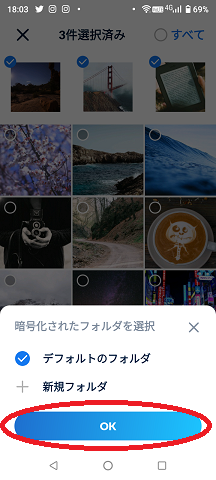
これで選んだ写真がアプリ内で表示されなくなりました。
まとめ
写真毎に表示・非表示を管理できる便利な「XGallery」ですが、写真毎の管理が面倒でアプリそのものにロックをしたいという方は国産アルバムアプリ「SRC」がおすすめ。スライドショー表示やバックグラウンド再生など多機能なことでも有名なのでぜひ下のバナーから確認してみてください。
アプリそのものを完全にロックできる国産アプリ「SRC」をご紹介
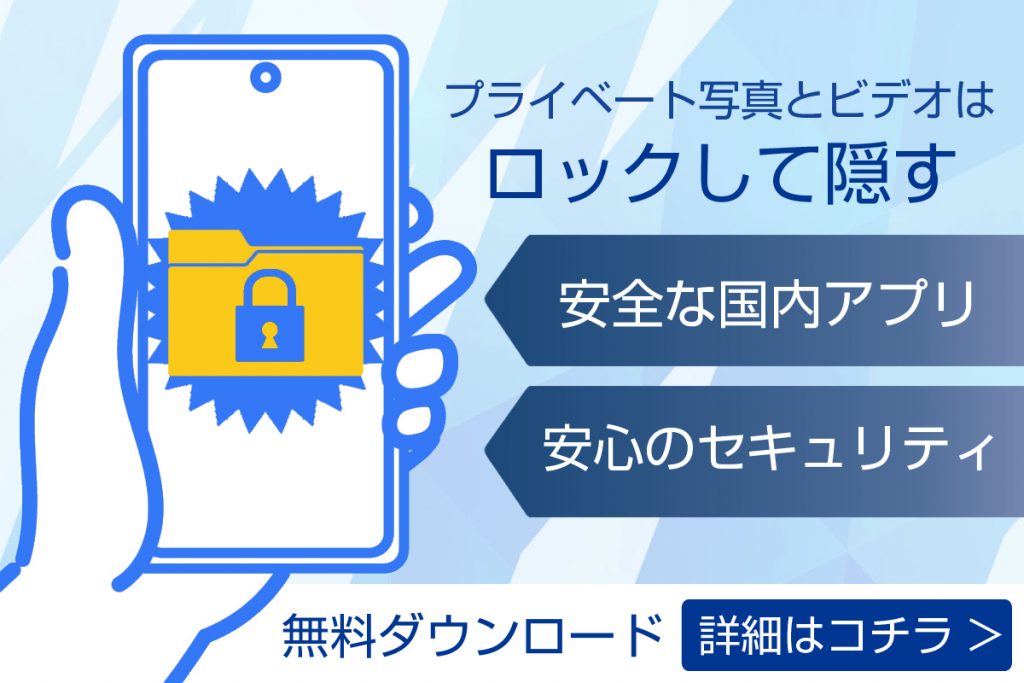
- パスワード、顔認証/指紋認証でアプリをロック
- 安心・安全の国内アプリで日本語対応
- 無料ダウンロードの鍵付きアルバムアプリ
上記でも紹介した鍵付きアルバムアプリ「SRC」。ロック解除も顔認証・指紋認証に対応しているのも嬉しいです。ぜひ公式ページから無料ダウンロードしてみてください。




コメント